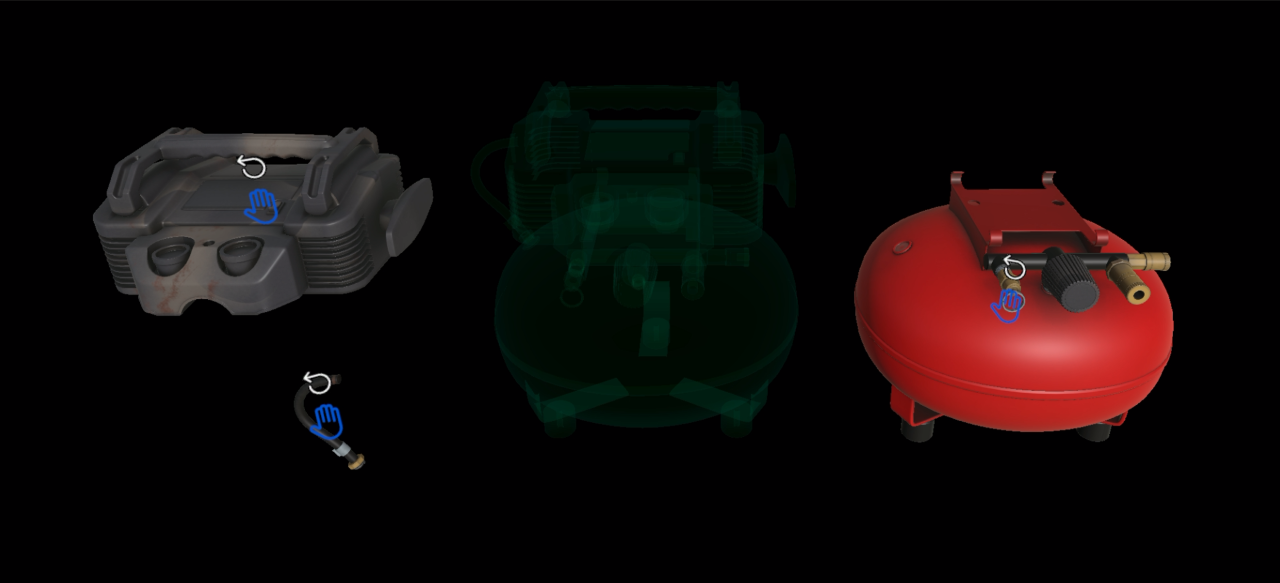讓操作員可以在 Guides HoloLens 應用程式中與全像投影互動
如果希望操作員探索 3D 零件,您可以使用 HoloLens 應用程式將該零件放置在現實世界中,然後將其設為可互動。
將 3D 零件設為可互動
請使用空中點選來選取該全像投影。
空中點選編輯全像投影 (鉛筆) 按鈕,並選取可互動。
啟用可互動。 手形圖示會顯示在物件的中間。
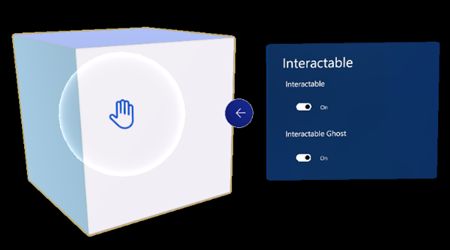
(選擇性) 啟用可互動的鬼影可給予操作員持久提示,讓其將物件放入正確位置。
注意
可互動的鬼影選項增加了步驟的複雜性。 若要了解如何降低複雜性,請參閱最佳化您的 3D 物件以用於 Guides 和 Power Apps。
若要了解操作員如何處理可互動物件,請參閱與 Guides HoloLens 應用程式中的全像投影互動。
使用可互動物件的提示
您可以使組件的多個零件變成可互動。 藉由這個方式,幫助操作員透過拆卸和重新組裝零件來了解零件。
在撰寫模式下,將同一 CAD 檔案中的多個部分放入一個步驟中,並使每個部分都可以互動。 若要讓零件彼此精準對齊,請將一個零件放置在您想要的位置,然後複製其位置,接著將其貼到所有其他零件。

在步驟卡說明中,鼓勵操作員拿起零件,再將零件放回原位。